越来越多的用户已经转而使用windows 10系统,但在日常使用中难免会遇到各类问题。近期有部分win10用户反馈称自己的电脑应用商店无法正常下载应用,这对使用体验造成了很大影响。别担心,接下来为大家介绍几种解决方案。
方法一:重新登录Windows 10商店
-
打开应用商店后,点击顶部的头像图标。
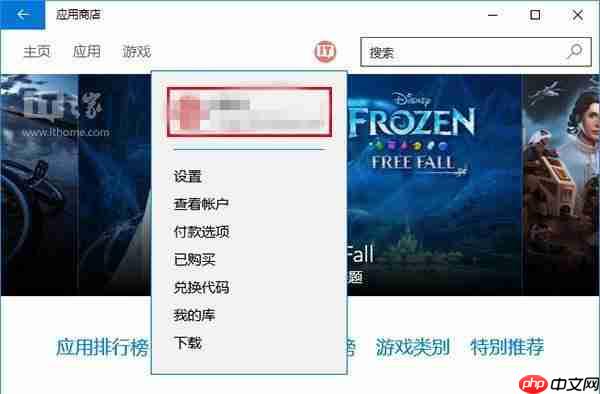
-
在弹出的界面中点击账户名称,进入账户管理页面。
-
点击当前登录的账户名,随后选择“退出登录”。

-
再次点击头像图标,选择“登录”重新登录。
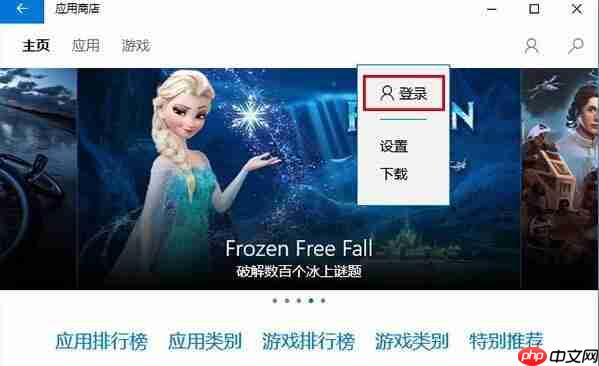
完成后尝试重新下载应用,问题或许就能得到解决。若仍未恢复,请继续尝试以下方法。
方法二:清除Windows 10商店缓存
-
在Cortana搜索框内输入“wsreset”,然后选择显示的第一个选项。
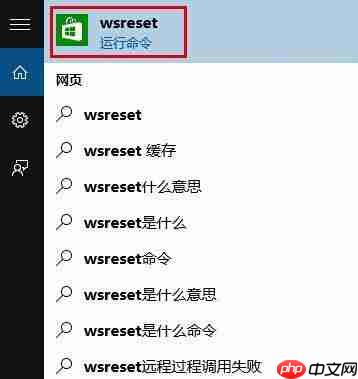
-
系统将自动执行清理命令,并打开Windows商店窗口。
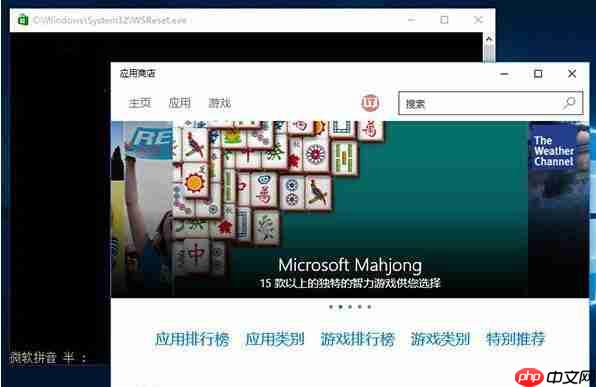
此时再次尝试下载应用,问题可能已经解决。如果依旧无效,可以试试下面的方法。
方法三:启用Windows“疑难解答”
-
在Cortana搜索框输入“疑难解答”,然后点击出现的第一项。
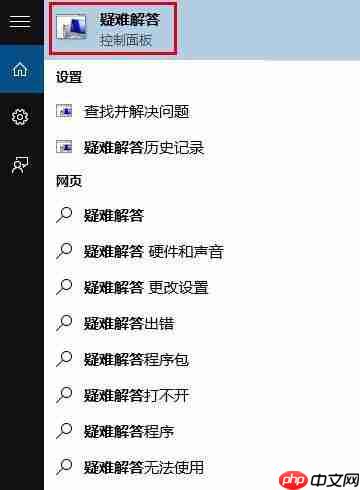
-
点击下方的“使用Windows更新解决问题”。
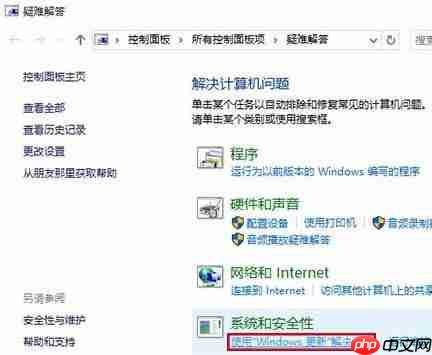
-
根据提示点击“下一步”。如果需要管理员权限,请选择“尝试以管理员身份进行疑难解答”。
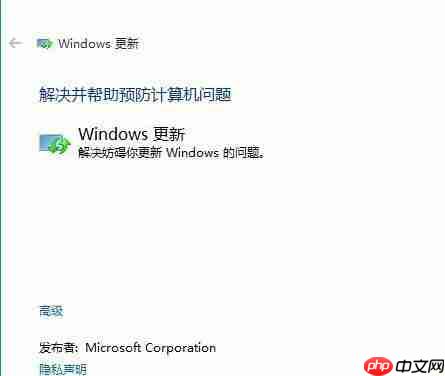
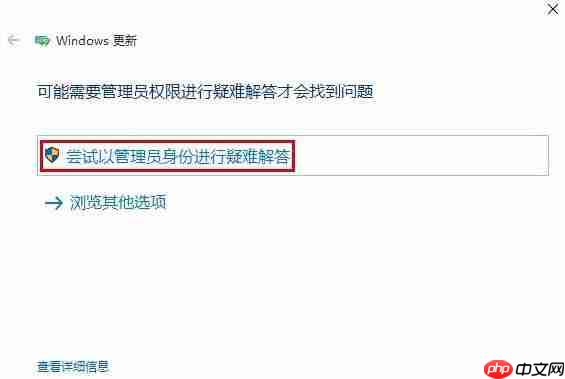
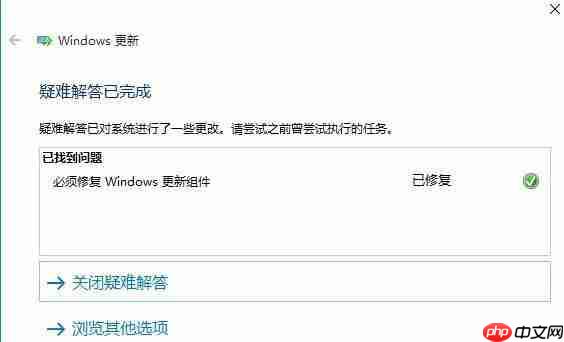
-
Windows 10会自动检测并尝试修复问题。完成后,系统会显示相应的处理结果(此处仅为示例,具体结果因人而异)。
这种方法较为全面,即便不能解决商店问题,也可能修复其他相关故障,值得一试。如果此法无效,则可以尝试最后一个方案。
方法四:重置Windows 10更新功能
-
在Cortana搜索框内输入“服务”,然后点击出现的第一个选项。
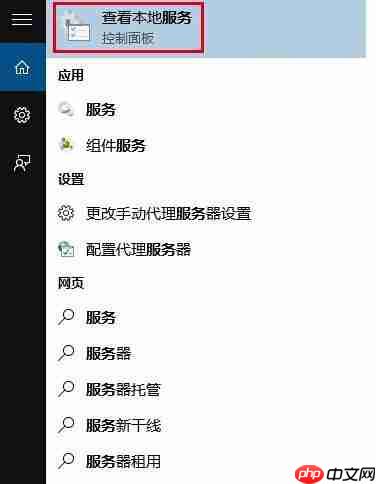
-
定位到“Windows Update”服务,右键选择“停止”,或者通过左侧菜单直接停止该服务。
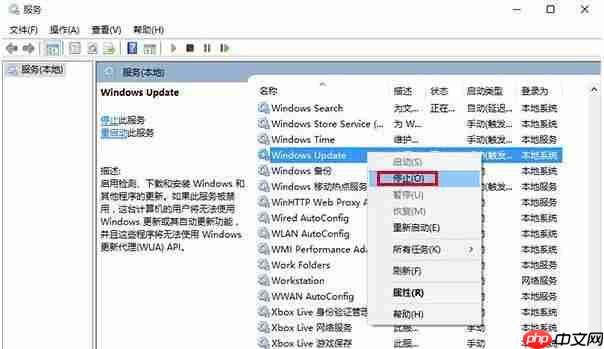
-
进入C:Windows目录,找到名为“SoftwareDistribution”的文件夹,并将其改名为“Softwaredistribution.old”(仅需更改名称即可,无需特定命名规则)。
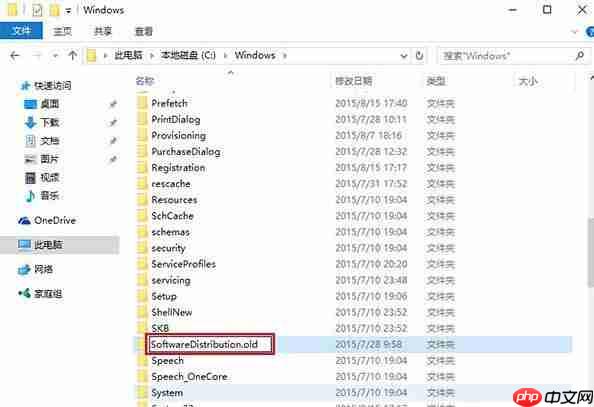
-
最后重新启动“Windows Update”服务。
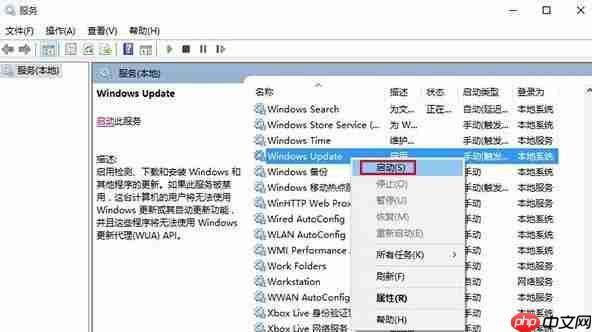
此时再次打开应用商店,问题应该已经得到了解决。不过,这一方法属于强力手段,建议前三种方法均无效时再采用,以免造成不必要的麻烦。
以上便是关于win10系统应用商店无法下载应用问题的多种解决办法总结。希望对大家有所帮助!







